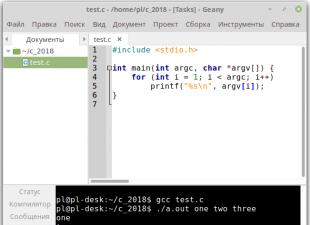A böngésző egy olyan program, amely lehetővé teszi webhelyek megtekintését az interneten. Sok ember számára továbbra sem világos, hogyan találja meg a böngészőjét. Lássuk, hogyan tudjuk ezt orvosolni.
A legnépszerűbb böngészők a következők: Internet Explorer, Opera, Mozilla Firefox, Google Chrome. Ez a négy nagy a böngészőpiac mintegy 90%-át képviseli nemcsak Oroszországban és a FÁK-országokban, hanem az egész világon. A böngésző márkáját és verzióját többféleképpen is meghatározhatja. Nézzünk meg pár egyszerű példát, melyek között biztosan megtalálod a neked megfelelőt.
Cím ablak
Egyes verziókban van egy felső menü és egy címablak. Csak nézze meg a címablakot, és azonnal kiderül, melyik böngészőt használja. Kivétel: Google Chrome. De nem minden böngészőverziónak van felső menüje. A legújabb verziókban alapértelmezés szerint hiányzik.
Program információ
Segítenek megválaszolni azt a kérdést, hogyan lehet megtudni a böngésző verzióját. Bár a felső menü a továbbfejlesztett ergonómia miatt nincs a műszerfalon, de kinyitható. Ehhez nyomja meg az Alt billentyűt.
Ha van Mozilla Firefox, akkor megjelenik a felső menü, ott kattintson a Súgóra, válassza ki az "A Firefox névjegye" menüpontot. A felugró ablakban megtudhatja a böngésző verzióját. Ha rendelkezik Internet Explorerrel, kattintson a „Súgó” elemre a felső menüben, majd válassza az „A programról” lehetőséget, ahol az aktuális verzió leírása érhető el.
Ez a módszer nem működik a Google Chrome-ban. A bezárás gomb közelében 3 „homokos” sort kell találnia, ami a menü meghívását jelenti. A menüben ki kell választania "A Google Chrome névjegye".
Harmadik fél forrása
Kész megoldásokat kell használnia, amelyeket egyes webhelyek kínálnak. A 2ip.ru szolgáltatás segít megtudni, hogy melyik böngészőt használja. Amikor megnyit egy webhelyet, a böngésző márka és verziója azonnal megjelenik a képernyő közepén. Itt megtudhatja a használt operációs rendszert, valamint a saját szolgáltatóját.
A Microsofttól az egyik legnépszerűbb böngésző, mivel minden Windows számítógépre telepítve van. Annak ellenére, hogy a felhasználók jelentős része előszeretettel használ más termékeket, például a Google Chrome-ot, az Opera-t, a Mozilla Firefoxot és így tovább, az IE továbbra is megtartja pozícióját, és különleges helyet foglal el a piacon. A szokásos böngészőfunkciók mellett az Internet Explorer szerepet játszik a Windows operációs rendszer működésében. Így a számítógépén lévő IE aktuális verziójától függően előfordulhat, hogy egyes szolgáltatások, rendszerösszetevők és segédprogramok nem működnek megfelelően. Ebben a cikkben közelebbről megvizsgáljuk, hogyan lehet megtudni az Internet Explorer verzióját. Találjuk ki. Megy!
Hogyan lehet megtudni, hogy a néző naprakész-e
Az aktuális böngészőverzió megtekintéséhez indítsa el az IE-t, és kattintson az ablak jobb felső sarkában található beállítások ikonra. Ha a fogaskerék ikon hiányzik, nyomja meg az Alt billentyűt, és válassza a Súgó lehetőséget. Ezenkívül a régebbi verziókban külön Súgó fül található. A megjelenő menüben kattintson a „Névjegy” elemre. Ezt követően megjelenik egy ablak, amely tartalmazza a böngészővel kapcsolatos összes szükséges információt.
Általános módszer a Windows alkalmazásokhoz
A második módszer még egyszerűbb. Kattintson a jobb gombbal a parancsikonra, és válassza a „Tulajdonságok” lehetőséget a menüből. Ezután kattintson a „Halley Location” elemre. Miután elérte a végrehajtható fájlt tartalmazó mappát, a jobb egérgombbal lépjen a tulajdonságaihoz. A megjelenő ablakban lépjen a „Részletek” fülre. A „Verzió” részben minden szükséges információt megtalál.

Az exe fájl tulajdonságaiban megtalálhatja a szükséges információkat
A verziószám több részből áll – pontokkal elválasztott számokból. Csak a szám első számjegyeire kell figyelni. Az összes többi szám különböző kisebb frissítéseket, javításokat stb.
Ha Windows 10 operációs rendszer van telepítve, ne aggódjon. Bár az alapértelmezett böngésző a Microsoft új Edge, az Internet Explorer itt marad. Megtalálhatja a Windows keresőn keresztül, vagy a Microsoft Edge-ben - van egy speciális menü, amelyben talál egy gombot az IE elindításához. Felhívjuk figyelmét, hogy a Windows 10 a legújabb Internet Explorerrel rendelkezik, de új verziók már nem fognak megjelenni, mivel a Microsoft úgy döntött, hogy új termékét, az Edge-t fejleszti.
Most, ha szükséges, könnyedén megtudhatja az Internet Explorer verzióját. Használja az Ön számára legkényelmesebb javasolt módszert. Írja meg a megjegyzésekben, hogy a cikk segített-e megoldani a problémát, és mondja el véleményét a Microsoft böngészőiről.
Hello barátok! Ha meg kell találnia a számítógépére telepített Yandex böngésző verzióját, de nem tudja, hogyan kell ezt megtenni, akkor most erről fogunk beszélni. Találjuk ki azt is, hogyan nézhetjük meg, melyik a releváns pillanatnyilag.
A biztonságos internetezés érdekében a legjobb, ha frissített webböngészőt telepít a készülékére. Ez segít megvédeni számítógépét vagy telefonját a rosszindulatú oldalakkal szemben, a frissítést követően új funkciók jelenhetnek meg, és a működés közben felmerült különféle problémákat kijavítják.
A Yandex böngésző melyik verziója van telepítve a számítógépemre
Ha ez a böngésző telepítve van egy számítógépre vagy laptopra, akkor a minket érdeklő adatok az alábbiak szerint tudhatók meg. Kattintson a három vízszintes sávra a jobb felső sarokban, és válassza a „Speciális” lehetőséget a legördülő listából. A képernyőn megjelenő következő listában ki kell választania az „About Browser” elemet.
Megnyílik egy új „Névjegy” lap. A bal felső sarokban egy számsor jelenik meg, ez érdekel minket.
Ezzel a számmal megértheti, hogy mikor történt a frissítés: először az év, majd a hónap van feltüntetve - 17.3. A példában a frissítések letöltése 2017/03, azaz 2017 márciusában történt. "1.840" a build száma.
Ezen túlmenően, amikor megnyitja ezt a lapot, az internetböngésző automatikusan megkeresi a frissítéseket, és szükség esetén automatikusan frissít.

Ezt követően a következő üzenet jelenik meg: „A Yandex Browser jelenlegi verzióját használja.”

Hogyan lehet megtudni, hogy melyik verzió van telepítve a telefonra
A telefonjára vagy táblagépére telepített verzió megtekintéséhez nyissa meg a menüt, és válassza a „Beállítások” lehetőséget.
Három gomb van a készülékemen: „Helyi menü hívása”, „Home” és „Vissza”, megnyomom az elsőt. A helyi menü másként nyílhat meg.

Görgessen a beállítások oldal aljára, és válassza a „Névjegy” lehetőséget.

A következő oldalon, közvetlenül a böngésző neve alatt, megjelenik a szám - 17.3, és a frissítés dátuma.

Mi a Yandex böngésző legújabb verziója
Hogyan lehet felismerni, megnéztük, de hogyan lehet megérteni, hogy releváns-e? Ha meg szeretné győződni arról, hogy a legújabb telepítve van az eszközére, látogasson el a hivatalos webhelyre: browser.yandex.ru.
A megnyíló oldalon a „Letöltés” gomb felett egy számsor jelenik meg. Ha megegyeznek az Önével, akkor ne aggódjon, de ha nem, akkor frissítenie kell ezt a böngészőt.
Erről egy külön cikkben olvashat.

Ez minden. Most már tudja, hogyan nézheti meg, hogy a Yandex böngésző melyik verziója van telepítve az eszközére.

class="eliadunit">
Mindannyian megszoktuk az internetet és a weboldalakat. Ritkán gondolunk arra, hogyan működik, amíg nem történik valami kellemetlen. Amikor ismét egy vírus telepedett meg egy barátom számítógépén, és nem tudott hozzáférni az internethez, feltettem neki a szokásos kérdést: „milyen böngésződ van?”, ami sokkolta. Neki és nektek, kedves bábuk, szeretnék részletesen beszélni arról, hogy mi az a böngésző, és hogyan lehet megtudni, melyik böngésző van telepítve a számítógépére.
Tehát szörfölünk az interneten, és speciális programok segítségével nézzük meg a webhelyeket. Ezeket böngészőknek, webböngészőknek vagy webböngészőknek nevezik. Egyes böngészők alapértelmezés szerint benne vannak az operációs rendszerben, míg másokat magunk is letölthetünk az internetről és telepíthetünk számítógépünkre.
Hatalmas országunk felhasználói által leggyakrabban használt böngészők: Internet Explorer, Mozilla Firefox, Opera és Google Chrome. A böngészők egyébként teljesen ingyenes programok. Ezért, ha valahol hirtelen fizetős böngészővel találkozik, tudnia kell, hogy ez tiszta csalás.
Az Internet Explorer böngésző a világhírű Microsoft cég ötlete, amely a legtöbb számítógépre telepített, hasonlóan jól ismert Windows operációs rendszer tulajdonosa. Réges-régen szinte mindenki ezen a böngészőn keresztül csatlakozott az Internethez, egészen addig, amíg a versenytársak ki nem váltották.
Az Internet Explorer legújabb verziója a cikk írásakor a kilencedik verzió. Mindig ingyenesen letölthető a cég hivatalos webhelyéről - http://www.microsoft.com/rus/windows/internet-explorer/. PC-n az Internet Explorer általában a C:\Program Files\Internet Explorer mappába van telepítve. Ezt a böngészőt számítógépén az ikonjáról ismerheti fel, kék „e” betűvel és körülötte egy sárga oválissal.
A Mozilla Firefox egy nyílt forráskódú böngésző, amelyet a Mozilla Corporation és önkéntesek fejlesztettek szerte a világon. Népszerűsége a második helyen áll az Internet Explorer után, de biztonságosabb és kényelmesebb böngésző, amely számos kiegészítőt támogat.

A Mozilla Firefox legújabb verziója a jelen írás idején 4.0.1. Mindig ingyenesen letölthető a hivatalos webhelyről - http://www.mozilla-europe.org/ru/firefox/. PC-n a Mozilla Firefox általában a C:\Program Files\Mozilla Firefox mappába van telepítve. Ezt a böngészőt nehéz összetéveszteni más programokkal a földgömböt ölelő tüzes róka emlékezetes képének köszönhetően.
Az Opera böngészőt az Opera Software gyártja, és gyors és biztonságos böngészőként pozicionálva modern interfésszel és fejlett funkciókkal, beleértve a beépített Opera Mail e-mail klienst. Az általunk áttekintett böngészők közül ez az egyetlen program, amely támogatja a megnyitott lapok miniatűrjeit és a testreszabható expressz panelt, amelyen elhelyezheti kedvenc webhelyeit.

Az Opera legújabb verziója a cikk írásakor a 11.01. Mindig ingyenesen letölthető a hivatalos webhelyről - http://www.opera.com/browser/download/. PC-n az Opera általában a C:\Program Files\Opera mappába van telepítve. Ezt a böngészőt a piros „O” betűvel ellátott ikonról ismerheti meg számítógépén.
A Google Chrome egy gyors, hatékony böngésző a világhírű Google cég szükségtelen beállításai nélkül. Történetünk többi hőséhez képest ez a böngésző egészen nemrégiben jelent meg - 2008-ban, de nagy sebessége, biztonsága és a számítógépes erőforrások alacsony igényei miatt már sikerült népszerűvé válnia a felhasználók körében.

A Google Chrome legújabb verziója az írás idején a 11.0. Mindig ingyenesen letölthető a cég hivatalos webhelyéről - http://www.google.com/chrome/. PC-n a Google Chrome általában a C:\Users\felhasználónév\AppData\Local\Google mappába van telepítve. Egy színes ikon sárga-piros-zöld kör formájában kék középponttal segít megtalálni ezt a böngészőt a számítógépén.
Most, hogy tudja, hogyan néznek ki a leggyakoribb böngészők, és hol találhatók a számítógépén, könnyen azonosíthatja őket, vagy akár újratelepítheti őket, ha problémák merülnek fel, ha letölti a legújabb verziót a cikkben megjelölt hivatalos fejlesztői webhelyekről.
(Google Chrome, Internet Explorer, Opera, Firefox)
Google Chrome
Az interneten való kényelmes szörfözéshez számos böngészőprogram létezik, amelyek különféle funkciók széles készletével rendelkeznek. A fejlesztőik közötti verseny meghozza gyümölcsét. A böngészők egyre kényelmesebbek és könnyebben használhatók. De nem minden felhasználó érti teljesen, hogy a böngésző milyen információkat továbbít Önről és rendszeréről az interneten való böngészés közben az alkotóinak. És sokat továbbítanak, beleértve a bizalmas adatokat is.
A speciális frissítőprogram, a Google Updater is szenved a kémfunkcióktól. Emellett a cég a felhasználók IP-címeiről is kap információkat, amit sok jogász régóta a titoktartási jogok megsértésének tekint. A Chrome böngésző általában sok adatot továbbít a felhasználóról a Google-nak, a keresési lekérdezésektől és a megadott webcímektől a Windows és a telepített DirectX verziójára vonatkozó információkig. Még mindig érthető az a vágy, hogy megtudja, milyen Google-programok vannak telepítve a felhasználó számítógépére, és hogy frissítve vannak-e a legújabb verziókra. De minden mással kapcsolatban egy teljesen jogos kérdést szeretnék feltenni: "Miért van szükségük a böngészőfejlesztőknek információra arról, hogy milyen operációs rendszer van telepítve a számítógépére, és különösen a DirectX?"
A Google képviselői ugyanakkor biztosítják, hogy nem végzik el a kapott információk elemzését, hogy virtuális portrékat készítsenek a felhasználókról, de ezt nehéz elhinni. És elsősorban azért, mert a cég határozottan megtagadja a külső információbiztonsági szakértők hozzáférését, hogy tanulmányozhassák az ügyek helyzetét. Valójában a Google már régóta valóban hatalmas mennyiségű információ birtokában van a felhasználókról, és aki birtokolja az információkat, az ki mit tud. Először is, ezek az adatok marketingcélúak, és sikeresen felhasználhatók kereskedelmi célokra. Hiszen a meglátogatott weboldalakra vonatkozó legalább azonos információk alapján meg lehet határozni a felhasználó preferenciáit, ha egy termék vagy szolgáltatás fogyasztójának tekintjük.
internet böngésző
Az egyik legérdekesebb böngésző. Az Internet Explorer (IE) nyolcadik verziója – amint azt maguk a fejlesztők is elismerik – adatokat továbbít a számítógép merevlemezéről és processzoráról a Microsoft felé. A RAM-mal kapcsolatos információkat és néhány speciális titkosított kódot is gyűjtenek és továbbítanak, amelyek állítólag a számítógép azonosítását szolgálják. Már az Internet Explorer 8 próbaverziója, a béta 2 böngésző általában a telepítési szakaszban felvette a kapcsolatot a Microsoft szerverrel. A társaság szerint így gyűjtenek információkat arról, hogy milyen böngészőfunkciókra van igény a felhasználók körében. Azonban ebben az esetben miért továbbítják a merevlemezekre vonatkozó információkat, és különösen a „számítógép azonosító kódját”? Erre a kérdésre még nincs válasz.
De ez még nem minden. Egy olyan kényelmesnek tűnő funkció, mint az „ajánlott oldalak” segítségével az Internet Explorer 8 készítői az Ön által felkeresett internetes oldalakkal és oldalakkal kapcsolatos információkhoz is hozzáférnek. Valójában úgy tűnik, hogy az „ajánlott webhelyek” funkciót úgy tervezték, hogy megkönnyítse az információkeresést. Amikor az oldal betöltődik, a böngésző felajánlja a hozzá hasonló témájú webhelyek listáját. Nagyon kényelmes, de az egyetlen dolog az, hogy ennek a funkciónak a megvalósítása lehetetlen anélkül, hogy a beírt címek listájáról információkat közvetlenül a Microsoftnak továbbítana.
A fejlesztők további információkat kapnak az Ön internetes böngészéséről akkor is, ha a böngészőjében alapértelmezés szerint az Élő keresés keresési szolgáltatás van kiválasztva. A „nagy testvér” ezúttal nem csak a felkeresett oldalak címét látja, hanem az Ön keresési lekérdezéseit is. És még a kiválasztott keresési eredmények is. Ha a böngésző régebbi verzióiban az Élő keresés volt az alapértelmezett keresőeszköz, akkor az Internet Explorer legújabb verziójának telepítésekor egyszerűen „felveszi” ezeket a beállításokat. Az aktív "ajánlott webhelyek" funkcióval kombinálva a rendszer akkor is továbbítja a keresési lekérdezésekre vonatkozó információkat, ha Ön nem használja keresőmotorként az Élő keresést.
Ezenkívül az Internet Explorer 8 a SmartScreen eszköz segítségével gyűjti a felhasználói információkat. Ezt a szűrőt úgy tervezték, hogy védjen az adathalászat ellen, de ha aktiválja, akkor az Ön által felkeresett webhelyekre és az azokon eltöltött időre vonatkozó adatok továbbításra kerülnek a Microsoft felé. A társaság nem zárja ki, hogy a felhasználó által a webes űrlapok kitöltésekor megadott információk, beleértve a jelszavakat is, ily módon továbbíthatók legyenek. És bár a Microsoft esküszik, hogy ezeket az adatokat továbbítják
kizárólag titkosított formában, és nem jelentenek bizalmas információk kiszivárgásának veszélyét, a szakértők továbbra is javasolják a SmartScreen szűrő letiltását és speciális programok használatát az adathalászat elleni védelem érdekében.
Opera
A norvég Opera szoftver Runet-felhasználók körében népszerű böngészőjét a közelmúltban kémkedéssel gyanúsították meg. Mindez az Opera legújabb verzióiban alkalmazott Turbo technológiának köszönhető, amely lehetővé teszi az oldalbetöltési folyamat jelentős felgyorsítását. A technológia lényege, hogy a felhasználó számítógépe és az internetes szerver közötti adatcsere során a forgalom feldolgozásra kerül, aminek eredményeként a weboldal tartalmának „nehéz” elemei levágódnak. A letöltött képeket is tömörítik, ami gyorsabbá teszi az oldal betöltését.
Ennek a technológiának azonban van egy apró árnyalata. Ha a Turbó mód engedélyezve van, a webhelyek és egy adott felhasználó közötti teljes forgalom az Opera szoftver webhelyén halad át. Ugyanakkor nem történik adattitkosítás, ami szintén komoly kétségeket vet fel az ilyen típusú szörfözés titkosságát illetően. Az Opera szoftver nem titkolja érdeklődését az így megszerzett információk iránt, amelyeket állítólag kizárólag a böngészőhasználati statisztikák tanulmányozására gyűjtenek. És az aggodalmak teljes eloszlatása érdekében a cég biztosítja, hogy a kapott információk semmilyen módon nem kapcsolódnak konkrét internetfelhasználókhoz. A böngésző legújabb verziójában, az Opera 10-ben azonban a Turbó mód alapértelmezés szerint ki van kapcsolva, és ez a funkció maga, ellentétben sok hasonlóval az Internet Explorerben és a Chrome-ban, tetszés szerint egyszerűen letiltható.
Firefox
Ebben az értékelésben az utolsó helyen áll, mert a már említett programokhoz képest ez mutatja a legkevesebb kémkíváncsiságot. Összeomlás esetén a Firefox megkísérel egy speciális összeomlási jelentést elküldeni a Mozilla Foundationnek. Ez a jelentés információkat tartalmaz a látogatás során összeomlott oldalról, valamint a használt Windows verzióról és a számítógép konfigurációjáról. Ezenkívül a böngésző egy bizonyos „speciális számot” küld, amely ismét a számítógép azonosítására szolgál.
Nagyon hasonlít az Internet Explorer 8 által gyűjtött információkhoz, a különbség csak annyi, hogy a Firefox esetében csak a felhasználó hozzájárulásának megerősítése után kerül sor az adatok elküldésére. De itt sem minden olyan egyszerű, hiszen a mostanában népszerű „Ognelis” még mindig kémkedni próbál a keresési lekérdezések után. Ez az információ akkor kerül továbbításra, ha a böngészőbe beépített Google keresést használja. Érdekes módon ebben az esetben a kérésadatokat nem küldik el a Mozillának, hanem ismét a mindenütt jelenlévő Google rendelkezésére állnak. Az információszivárgás elkerülése érdekében egyszerűen állítsa be alapértelmezett böngészőjét egy másik keresőszolgáltatásra.
Következtetések helyett
Amint az áttekintésből látható, a rendszeres internetes szörfözés valójában nem olyan egyszerű, mint amilyennek első pillantásra tűnik. Ugyanakkor a számítógépére vonatkozó információk még teljesebbek lehetnek. Hiszen a cikkben tárgyalt adatokat a fejlesztők „bevállalták”, és nem tudni, hogy valójában mit közvetítenek a böngészők. Mindenesetre óvatosnak kell lennie az oldalak látogatása során.
Mozilla FireFox, ennek a szoftverterméknek a verziójának tisztázásához bontsa ki a „Súgó” részt a menüben, és kattintson a legalsó elemre („A Mozilla Firefox névjegye”). Megnyílik egy külön függőleges ablak, amelyben három, ponttal elválasztott szám pontos verziójának jelzése kerül a nagyméretű Firefox felirat alá.
Az Opera menüben is meg kell nyitnia a „Súgó” részt, és kattintson az alsó elemre („A programról”). De itt, az összes többi böngészővel ellentétben, nem jelenik meg külön ablak - megnyílik egy normál ablak, amelynek nagy részét a böngésző által létrehozott különféle típusú tárhelyek listái foglalják el. A lista legelején van egy külön szakasz, melynek neve „Verzióinformáció”. Az Opera verziószáma két, ponttal elválasztott szám.

Az Internet Explorerben, ha megnyitja ugyanazt a „Súgó” nevű menürészt, és rákattint a lista utolsó elemére, a „Névjegy”, akkor megjelenik egy ablak, amely szigorú emlékeztetőt tartalmaz a szerzői jogok betartásáról. Ezen a szövegen kívül nem kevésbé komoly kód jelzi a böngésző verzióját. Ebben akár négy számot is pont választ el egymástól, amelyek közül az egyik már átlépte a négyjegyű határt.

A Google Chrome-ban a használt verzió ugyanilyen komoly kódja mellett (négy ponttal elválasztott szám) a telepítéshez elérhető legfrissebb módosítás jelzése is megjelenik. Ha egy külön ablakot szeretne látni az összes információval, meg kell nyitnia a menüt az ablak jobb felső sarkában található csavarkulcs ikonra kattintva böngésző, majd válassza az „A Google Chrome névjegye” lehetőséget.

Az Apple Safari böngészőben minden esetre kétféleképpen nyithat meg egy ablakot a verzióinformációkkal. Az egyik hasonló a Chrome böngésző módszeréhez - kattintson az ugyanazon a helyen található ikonra (itt egy fogaskerék van rárajzolva), és válassza az „A Safari névjegye” lehetőséget. A másik nagyon hasonlít a Mozillához és az IE-hez - meg kell nyitnia a „Súgó” részt a menüben, és kattintson az alsó elemre („A Safari névjegye”). Az Apple a leghosszabb verziómegjelöléssel rukkolt elő: három ponttal elválasztott szám mellett három számból álló kiegészítés is található zárójelben.

A böngésző egy speciális program, amelyet különféle webes források meglátogatására használnak. A böngésző teljes értékű szolgáltatásként is szolgál webhelyek, könyvjelzők stb. mentéséhez. Alapértelmezés szerint a Windows operációs rendszer már rendelkezik beépített segédprogrammal, de a felhasználók gyakran inkább harmadik féltől származó böngészőket telepítenek. Ebben a cikkben megtalálja a választ arra a kérdésre, hogy hogyan lehet megtudni, hogy melyik böngésző van a számítógépemen különböző módokon. Az információ elsősorban a kezdőknek lesz hasznos, de tapasztalt PC-felhasználók is találhatnak új funkciókat az operációs rendszerben.
Tálca
A legtöbb esetben a böngészőt a felhasználók az asztalon lévő parancsikon vagy a tálcán lévő rögzített ikon segítségével indítják el. A Windows 10 tálcán lévő parancsikonnak nincs címe, így csak akkor ismerheti fel, ha ismeri a logót. Azonban jobb gombbal az ikonra kattintva (jobb egérgombbal) láthatja a program nevét a menüben.
Keresse meg a nevet magában a böngészőben
Ha elindította a böngészőt, de nem tudja meghatározni a nevét vagy a verzióját, használja a beépített súgót. Például a Google Chrome használatakor kattintson a főmenü gombra, majd válassza a "Súgó" lehetőséget, és kattintson az "Aböngészőről" elemre. Egy új lapon megjelenik egy ablak az összes szükséges információval: az alkalmazás teljes neve, verziója, buildje stb. Hasonló utasítások minden más böngészőre érvényesek, csak egyes menüpontok vagy szakaszok neve térhet el.
Az "Opciók" használata
Ahhoz, hogy megtudja, melyik böngésző van alapértelmezés szerint telepítve a számítógépemre, szabványos Windows-eszközöket kell használnia. Ehhez kövesse a bemutatott algoritmust:
- Indítsa el a Beállítások ablakot. Ezt megteheti a keresősáv segítségével egy név beírásával, vagy jobb gombbal a Windows 10 tálcáján, és a megnyíló menüben válassza a „Beállítások” lehetőséget.
- Ezt követően lépjen az "Alkalmazások" részre.
- Itt az "Alapértelmezett alkalmazások" fülre kell lépnie.
- Az általános listában keresse meg a „Webböngésző” elemet. Itt az alapértelmezett böngésző jelenik meg (azaz a többi böngészővel szemben).
- Kattintson a névre, és nyisson meg egy új lapot az összes telepített böngésző listájával. Itt legalább egy szabványos böngésző (Internet Explorer vagy Microsoft Edge) található.
- Az összes beállítás alapértelmezett értékre való visszaállításához használja a "Reset" gombot.
Ne feledje, hogy ha egy adott webböngészőt állít be alapértelmezettként, az összes hivatkozást megnyitja, és ezen az alkalmazáson keresztül navigál webhelyekre.
Normál böngészőbeállítások
Ha nem telepített harmadik féltől származó programokat a számítógépére, akkor a „tiszta” operációs rendszer telepítése után csak egy böngészőnek kell lennie. A Microsoft csak két programot használ - az Internet Explorert és az Edge-t. Az első lehetőség minden operációs rendszerre vonatkozott a Windows 8.1-ig bezárólag. A Windows 10 megjelenésével a cég egy teljesen új böngészőt is bemutatott Edge néven. Attól függően, hogy milyen operációs rendszert használ, ez a böngésző alapértelmezés szerint telepítve lesz a számítógépére.

A telepített programok listájának használata
A szabványos Windows-eszközök segítségével megtudhatja, hogy melyik böngésző van a számítógépemen. Ehhez a beépített programeltávolító eszközt kell használnia. A "tízen" a következőképpen nyithatja meg ezt az alkalmazást:
- Lépjen az "Opciók" ablakba.
- Ezt követően lépjen az "Alkalmazások" részre.
- Most nyissa meg az "Alkalmazások és szolgáltatások" lapot. Itt található a telepített programok teljes listája.
- A lista segítségével meghatározhatja, hogy mely böngészők vannak telepítve erre a számítógépre, és eltávolíthatja a szükségteleneket is, ha vannak.
Ugyanez a művelet elvégezhető harmadik féltől származó számítógéptisztító eszközökkel. Jó példa erre a segédprogramra a CCleaner.
Egy releváns lehetőség a klasszikus „Programok eltávolítása” alkalmazás használata, amely a Windows 8 és régebbi operációs rendszerekre vonatkozik. A kezdéshez el kell mennünk a „Vezérlőpultra”, és ki kell választani a megfelelő részt. De a „Program eltávolítása vagy módosítása” megnyitásának leggyorsabb módja a „Futtatás” ablak.
Használja a Win+R billentyűkombinációt, írja be az appwiz.cpl parancsot, majd kattintson az OK gombra az alkalmazás elindításához. Ezt követően egy ablak jelenik meg a képernyőn a telepített szoftverek listájával.

Különleges oldalak
Azt is megtudhatja, melyik böngésző van a számítógépemen egy speciális webhely segítségével. Ehhez meg kell nyitnia egy új lapot, és fel kell lépnie a Whatbrowser portálra. A képernyőn automatikusan megjelenik egy táblázat az összes adattal (cookie-támogatás, flash, oldalméret, név, motor és böngésző verziója).

Hogyan találhatok böngészőt számítógépen?
Ha nem tudja elindítani a böngészőt, mert nincs parancsikon a Windows 10 asztalán vagy a tálcán, használhatja a keresést a Start menüben. Ha ismeri a nevet, egyszerűen írja be a keresősávba, és futtassa a kívánt fájlt.
Most már tudja, hol nézheti meg, hogy melyik böngésző van telepítve a számítógépére. Amint láthatja, ez nagyon könnyen elvégezhető szabványos eszközökkel és a legkisebb számítógépes ismeretek nélkül.
Milyen böngészőm van?
Nehéz elképzelni, hogy egy személy nem tudja, milyen böngészőt telepített. De az ilyen esetek gyakran előfordulnak, különösen olyan emberek körében, akik nem ismerik jól a számítógépeket. Az internet eléréséhez kattintson a parancsikon nevével meghatározhatja, hogy melyik böngészőt használja. Van, amikor a böngésző automatikusan betöltődik, akkor bizonyos esetekben a böngésző fejlécében (felül) megtudhatja a nevét, vagy a beállítások menüben kattintson a súgóra. Felkeresheti a http://2ip.ru/ webhelyet is, amely megadja az IP-címét és a böngészője nevét.
- megpróbálhatja azonosítani a böngésző parancsikonját,
- viheti a kurzort a böngésző parancsikonja fölé, ekkor megjelenik egy ablak, amelyben megjelenik egy felirat magának a böngészőnek a nevével,
- Nyitott böngészőben a felső menüsorban rákereshet magának a böngésző nevére vagy a Súgó gombra, és ott lesz a Névjegy menüpont.
- Használhat speciális online szolgáltatásokat, amelyek információkat szolgáltatnak az Ön által használt böngészőről.
A böngésző általában magában foglalja az internet jelenlétét. Az interneten pedig a böngésző (kliens) interakcióba lép a szerverrel, és az interakció során sokféle információt cserélnek. Rengeteg információ.
Tehát a kiderítés egyik módja az milyen böngésződ van- Ez azt jelenti, hogy meg kell nézni azokat az információkat, amelyeket a böngészője továbbít az interneten lévő szervernek.
Az ikonok megtekintésével megtudhatja, hogy melyik böngészőt telepítette a számítógépére, ha ismeri a jelentésüket. De ha az ikon ismeretlen számodra, akkor menj a 2ip.ru oldalra. ez könnyen meghatározható. A böngésző verziója mellett sok más érdekesség is található ott.
A legegyszerűbb módja annak, hogy megtudja, melyik böngészője van, magának a böngészőnek a nevéből vagy annak ikonjából/ikonjából. Egyszerűen lépjen a böngésző menüjébe, és nézze meg a Névjegy a böngészőről részt, vagy használja a 2ip.ru webhelyet, ahol minden meglehetősen egyszerű és világos.
Mint ez? És az nm-ről és az ikonokkal ellátott szimbólumokról szóló összes adat nem mond erről semmit? Ezt általában csak az asztalon lévő böngészőikon megtekintésével lehet megállapítani. Szerencsére a böngésző szimbólumai nagyon jól felismerhetők.
A böngésző neve természetesen felismerhető az ikonjáról vagy a telepítés után telepített szabványos névről. De ha a név megváltozott, és az ikon nem mond semmit, akkor menjen a 2ip.ru webhelyre, ahol a böngésző neve és verziója megjelenik.
A legegyszerűbb módja annak, hogy megtudja, melyik böngésző van telepítve a számítógépére, ha kapcsolatba lép a 2ip.ru szolgáltatással. Megjeleníti a böngészőjét, annak verzióját, valamint az IP-címet és egyéb hasznos információkat a használt programokról. Gyakran használom az ip beállítására, mert dinamikus.
Figyelembe veheti azt a parancsikont is, ahonnan az Internetet eléri, és általa felismerheti böngészőjét, vagy a Start menüben megtekintheti az ikont és a nevet.
Általános szabály, hogy az újonnan vásárolt számítógépeken alapértelmezés szerint az Internet Explorer böngésző van beállítva.
Valószínűleg Internet Explorer. Ha ez egy eredeti Windows, és nem valami, amit a mester telepített, ott bármi megtörténhet... De általában maguk töltik le, tesztelik, kiválasztják maguknak...
Vagy talán az illető új a számítógépek és különösen a böngészők világában! Szinte minden programban az utolsó menüpont a Súgó. Az utolsó hivatkozás ebben a menüben A programról. Nemcsak a böngésző nevét, hanem a verzióját is jelzi.
Hogy megtudja, melyiket telepítette böngésző a számítógépen, akkor a legegyszerűbb, ha felkeresed ezt az online szolgáltatást, amely azonnal közli a böngésző nevét, verzióját és egyéb adatokat.
Ennek egyszerű módja van: lépjen a Start menübe, nyissa meg a programokat, és nézze meg az ikonnal és a névvel, hogy melyik böngészőt telepítette.
És a böngészőben is, pl Mozila Felül a Súgó található, amelyben a verzióját is láthatja, és frissítheti, ha a verzió elavult.
És természetesen a számítógép ablakának alján látható a böngésző parancsikonja, és mindegyik különbözik egymástól, és ha mozgatja az egeret, megjelenik a böngésző neve.
Íme a népszerű böngészőikonok.

Ez elég egyszerű. Általában a böngésző felfedi magát. Például egy parancsikon formájában az asztalon vagy a Start menüben láthatja, hogyan fér hozzá az internethez. A START-ban az ikon alatt lesz egy átirat.
Többféleképpen is megtudhatja, melyik böngésző van telepítve számítógépére vagy laptopjára:
A böngésző látásból való könnyebb felismerése érdekében itt találhatók a legnépszerűbb böngészők ikonjai:
Az internethez való csatlakozáshoz valószínűleg valamilyen ikonra kattint (valószínűleg az asztalon). Tehát, mielőtt rákattint, csak vigye az egérmutatót erre az ikonra, és egy eszköztipp megmondja a böngésző nevét.
És mégis, ha valaki nem tudja, melyik böngészőt használja, akkor 99%-ban az Internet Explorer.
A böngésző egy olyan program, amely információk megtekintésére, keresésére, letöltésére és feltöltésére szolgál az interneten.
Fontos, hogy a felhasználó tudja, melyik böngésző van telepítve a számítógépére, mert az egyes böngészők mind funkcionalitásukban, mind grafikus felületükben különböznek egymástól, és másként jelenítik meg az oldalak tartalmát.
Manapság a világon a legtöbb ember a következő böngészőket használja: Google Chrome, Opera, Internet Explorer, Mozilla Firefox, Safari.
Tehát, mielőtt megvizsgálná, milyen böngészővel rendelkezik egy speciális webhelyen, adjon magának választ a következő kérdésekre:
- Újonnan telepített vagy újratelepített Windows operációs rendszerrel rendelkezik számítógépe?
- Vett már magának új MacBockot?
És így néz ki:
A böngészőt a megjelenése alapján is azonosíthatja.
Kinézet Opera:

Így néz ki Google Chrome:

És ez a grafikus felület a böngészőben Mozilla Firefox:
Ha ezekre a kérdésekre a válasza NEM, és nem tudta „azonosítani” böngészőjét, akkor meg kell határoznia, hogy melyik böngészőt telepítette saját maga. Ehhez látogasson el a 2ip.ru webhelyre, ahol azonnal sok információt láthat az internet eléréséhez használt eszközökről, beleértve a böngészővel kapcsolatos információkat.
A piros keretben, amelyre a nyíl mutat, a telepített böngészővel kapcsolatos értékes információk találhatók.

 sushiandbox.ru A számítógép elsajátítása - Internet. Skype. Közösségi média. Windows leckék.
sushiandbox.ru A számítógép elsajátítása - Internet. Skype. Közösségi média. Windows leckék.